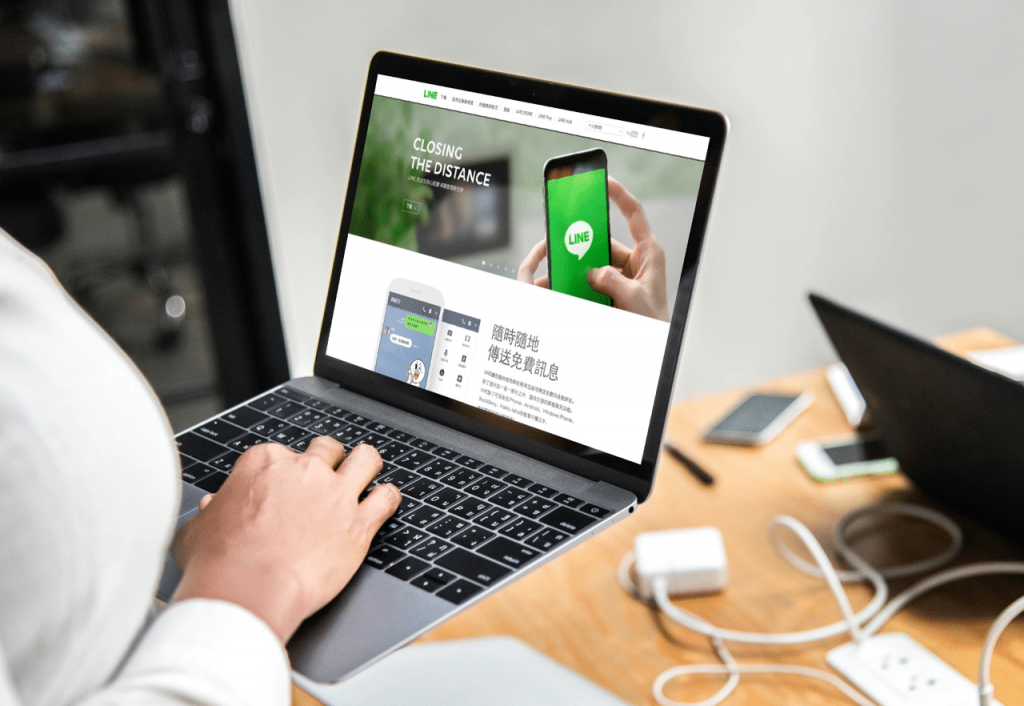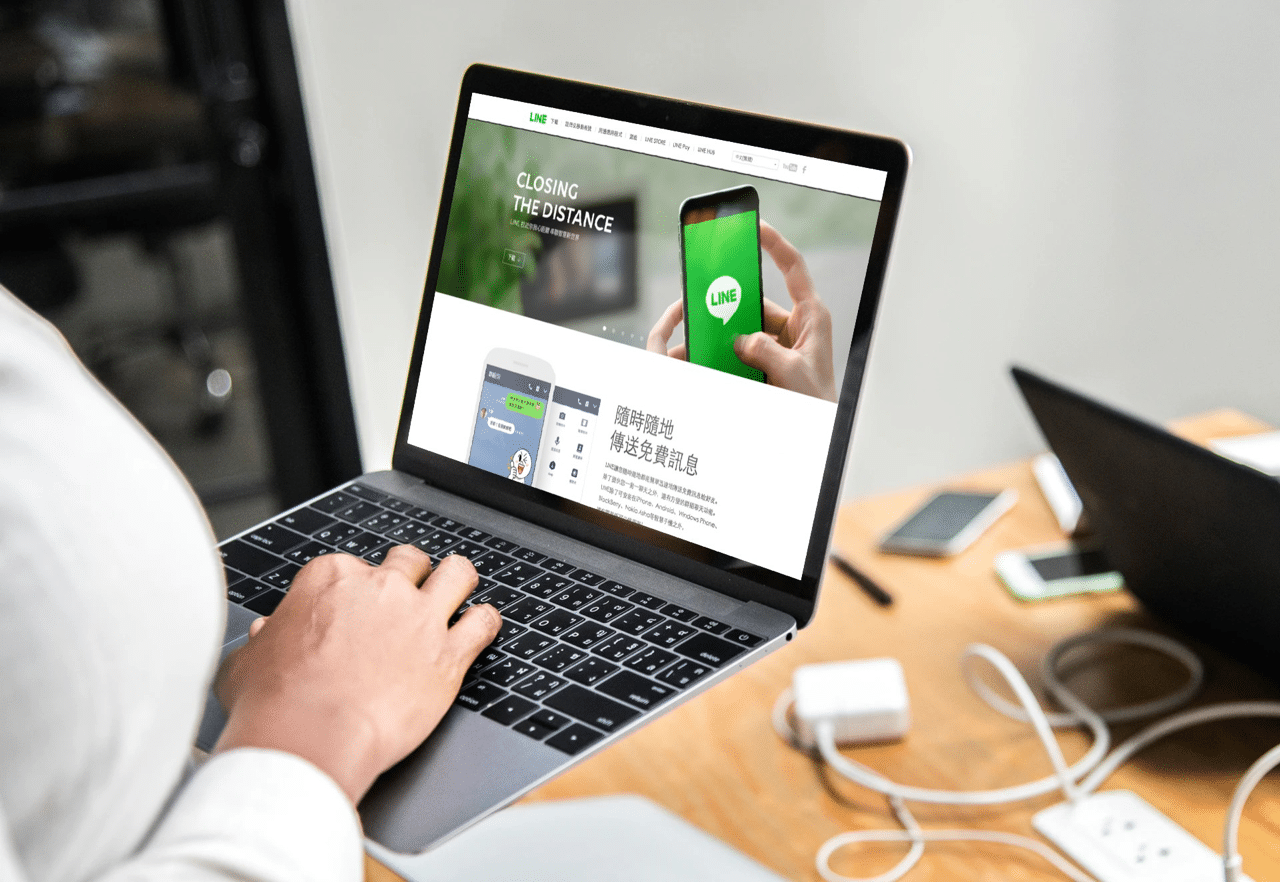
LINE 最常被使用者詢問或搜尋的問題可能是「對話記錄」備份或是移轉,例如不小心把對話記錄刪除能不能救回?手機故障或要換手機時 LINE 對話記錄是不是可以移轉到新手機上?我本身不會很拘泥在 LINE 對話記錄能不能備份或移轉,比較重要的資料我會會選擇使用 Email 往返,也能有個備份,當然大家都知道 LINE 之前就已經內建「備份聊天記錄」功能,只要是同一系統移轉基本上都沒什麼問題。
如果你想在 LINE 移轉對話記錄,必須先透過內建的備份聊天記錄功能,iPhone 使用者會將聊天記錄儲存於 iCloud,Android 則是保存於 Google Drive 雲端硬碟,若遺失或換購新的手機也能透過備份資料還原記錄。
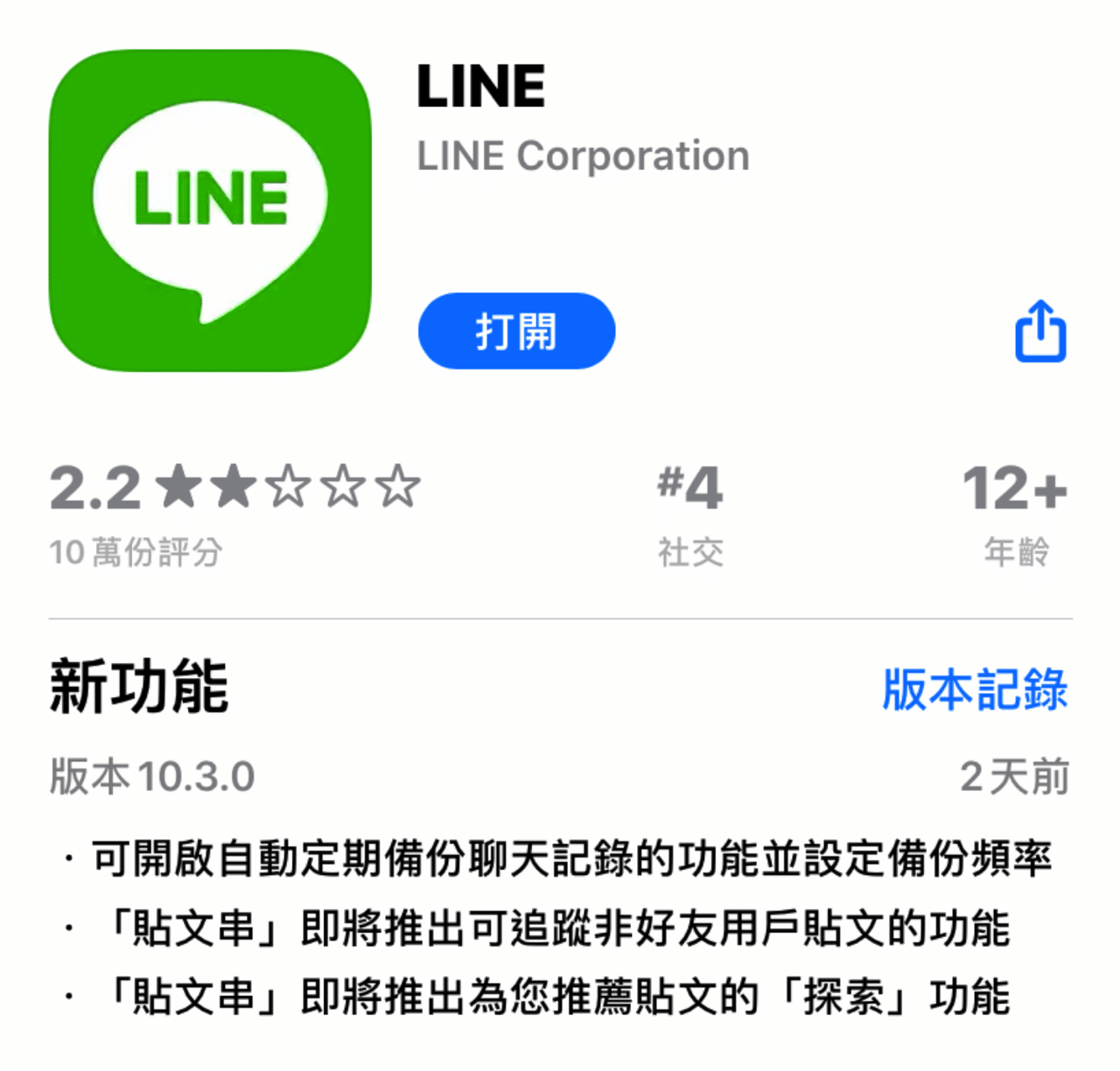
近期 LINE 推出 10.3.0 版更新後加入「自動定期備份聊天記錄」功能,對於平常沒有習慣手動備份對話記錄的使用者來說會很有用,例如手機突然故障、遺失可能還來不及手動備份記錄,就能靠自動備份減少因沒有備份到而遺失對話記錄的機會。
LINE 自動備份聊天記錄必須手動開啟,可設定要備份的頻率,例如每天一次、每三天一次、每週一次、每兩週一次或是每月一次,要注意的是自動備份不會隨時進行,必須要符合行動裝置連接電源、連接 Wi-Fi 兩個條件下才會執行。LINE 會在深夜執行自動備份功能。
使用教學
STEP 1
首先,將 LINE App 更新到最新版本,點選主頁左上角「設定」後選擇「聊天」。
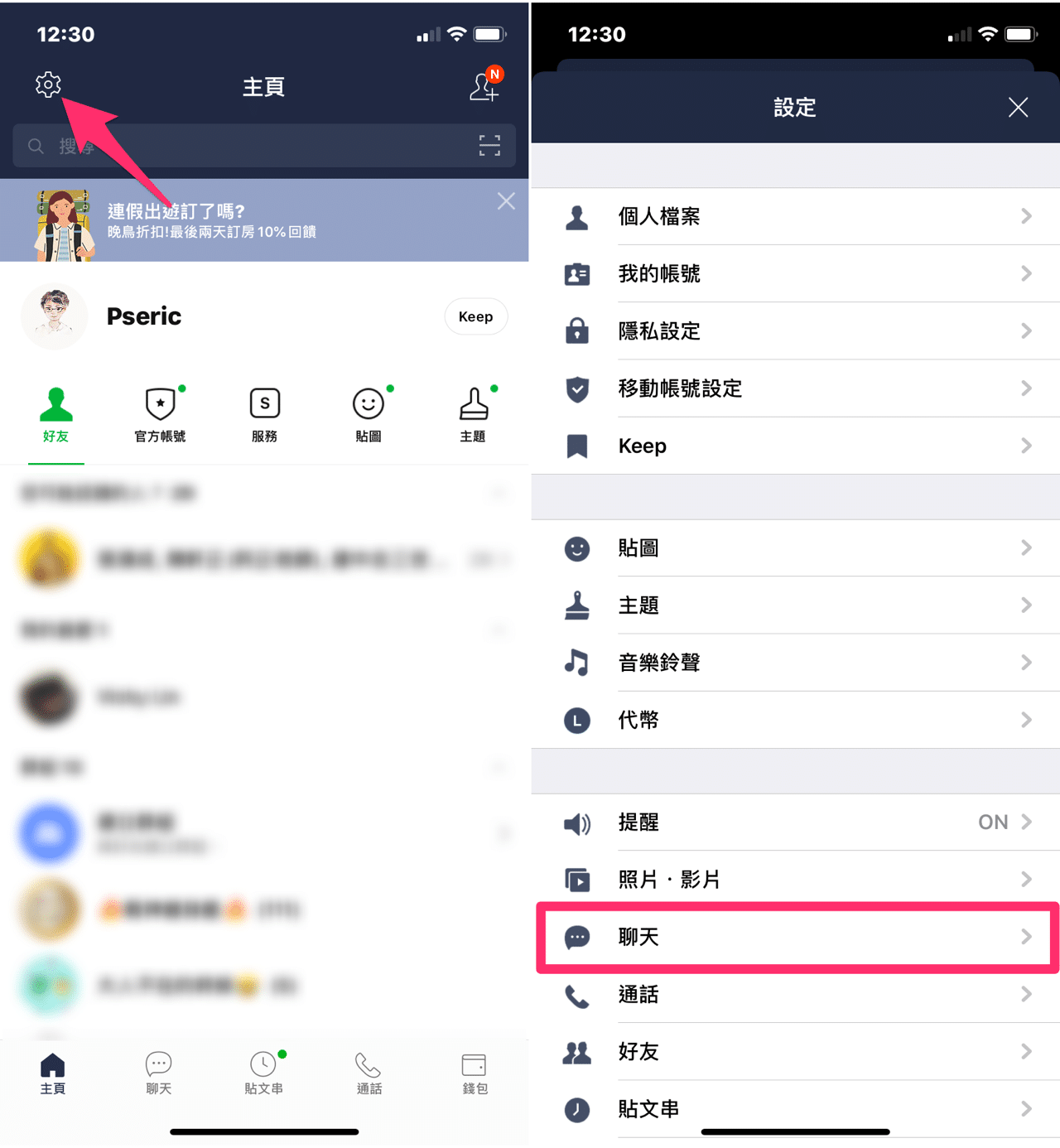
STEP 2
在聊天設定中點選「備份聊天記錄」,新版本會多一個「自動備份頻率」,預設情況下是關閉狀態。
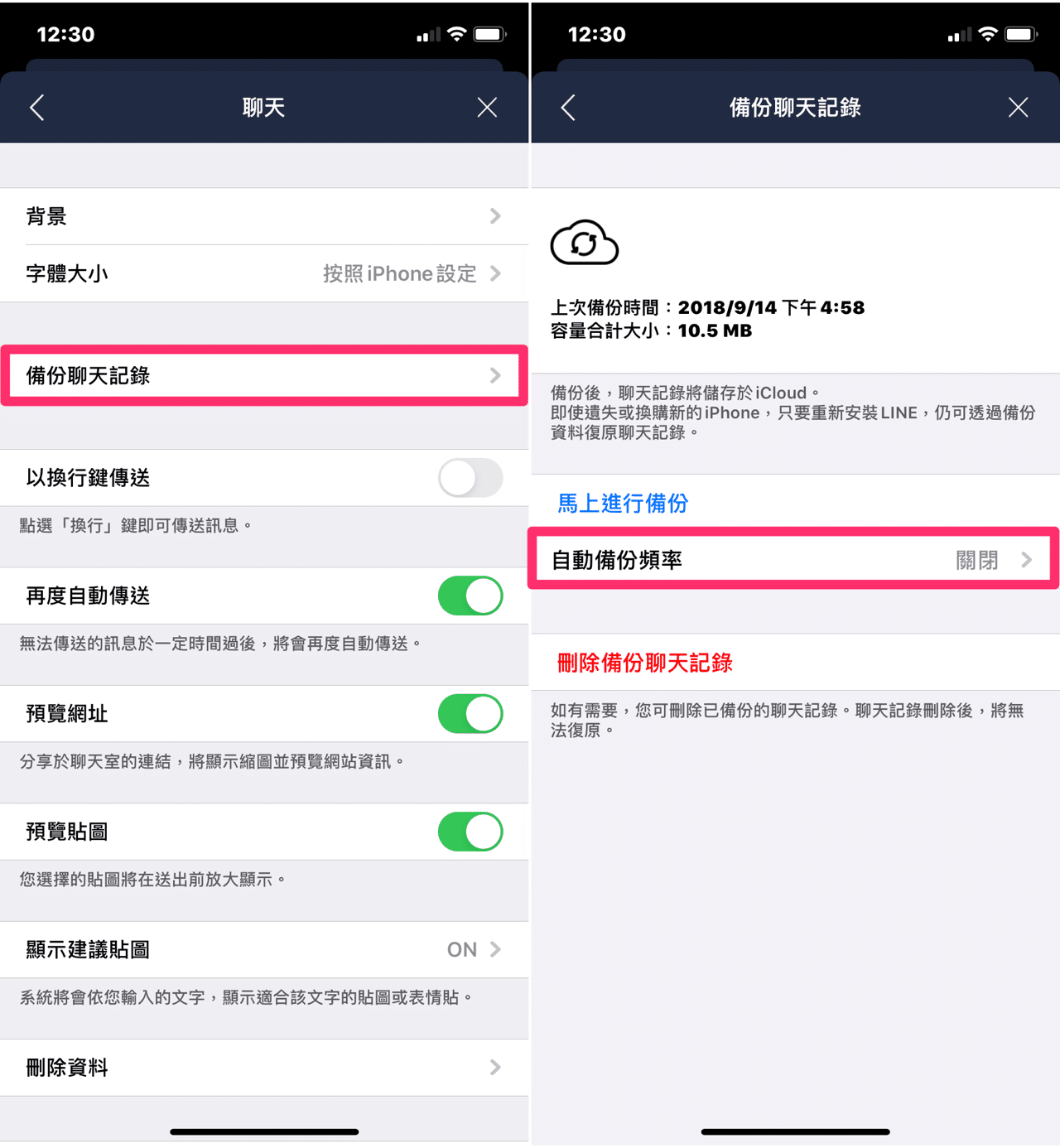
STEP 3
點選「自動備份」將開關切換到開啟,從下方選項可以變更備份頻率,例如每天一次、每三天一次、每週一次、每兩週一次或是每月一次,頻率越高,可以保存的對話記錄就越即時。要注意的是裝置必須要在充電狀態、使用 Wi-Fi 連線的情況下才會自動備份。
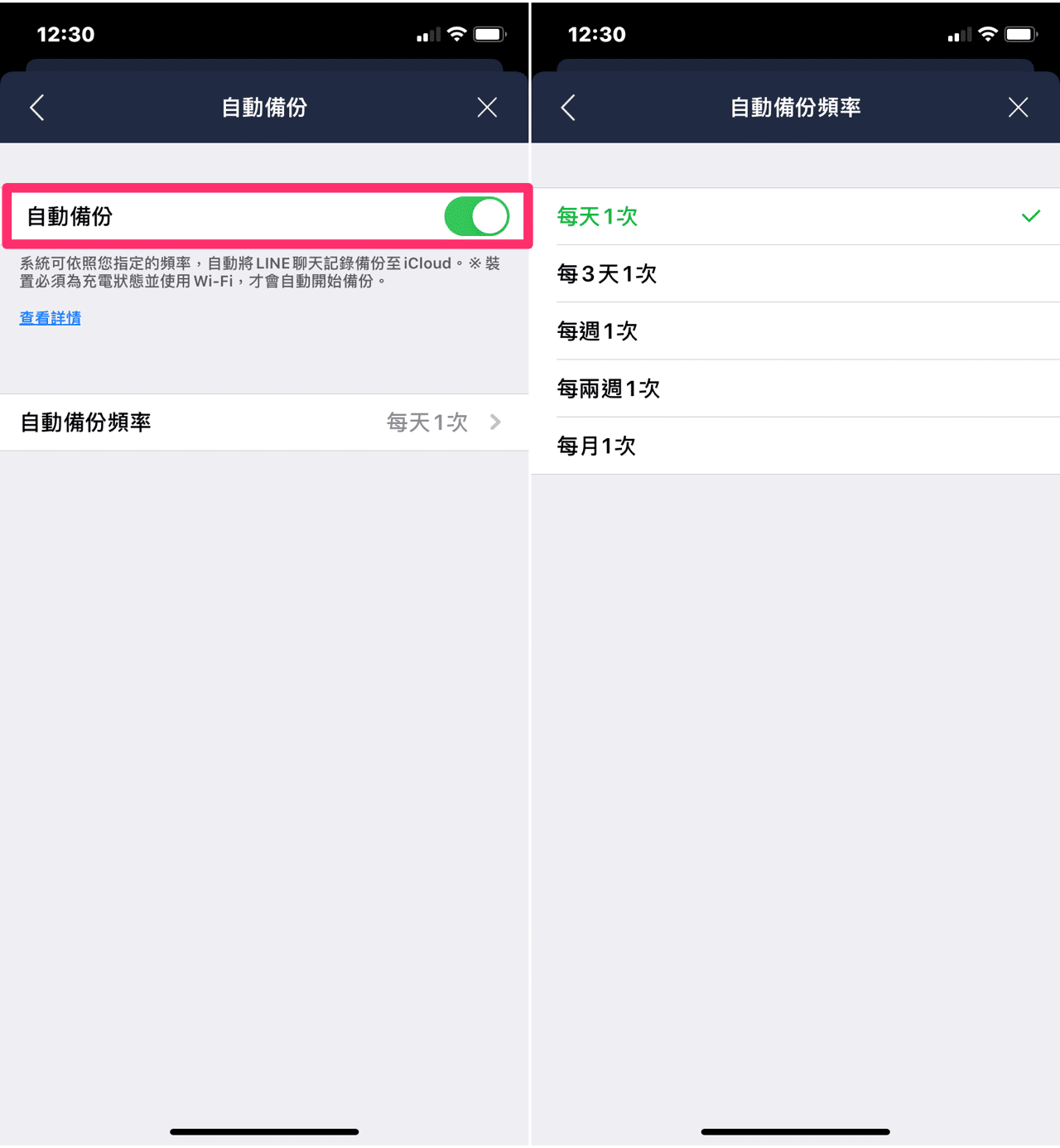
STEP 4
設定好之後建議可以點選「馬上進行備份」先手動雲端備份一次,例如我就沒有保存對話記錄的習慣,可以看到上次備份時間就會距離現在很久(幾乎沒有使用),當然在點選備份後就會把當前的紀錄先壓縮、上傳到 iCloud 或 Google Drive,即使之後自動備份沒有達到效果,至少還有這次的對話記錄備份可以使用。
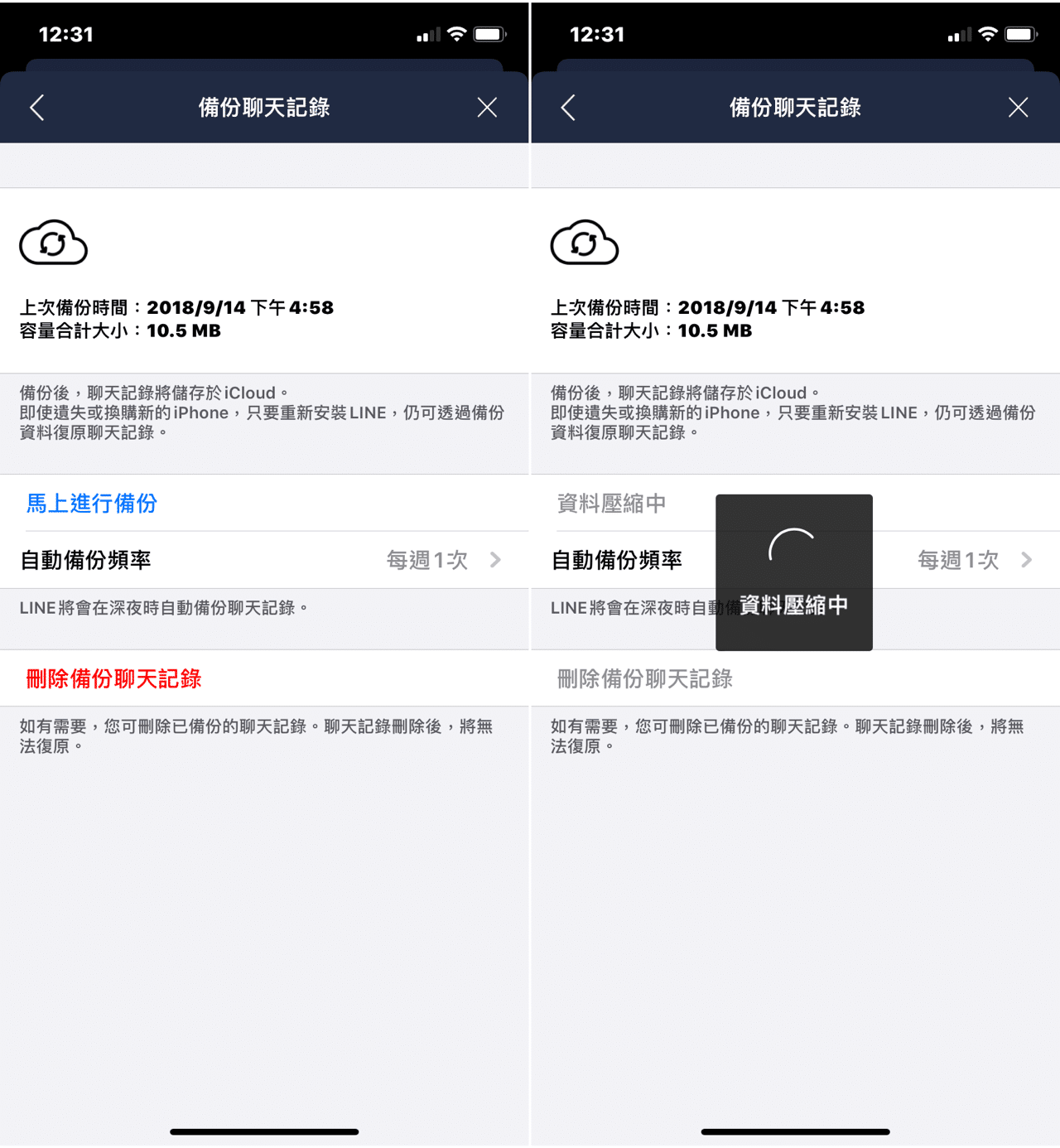
值得一試的三個理由:
- 開啟 LINE 自動備份功能,自動在雲端保存聊天記錄
- iOS 版保存在 iCloud,Android 版則是 Google Drive 雲端硬碟
- 可設定自動備份頻率,每日、每週或每月自動備份記錄
Ten articles before and after
如何下載 Twitter 影片或 GIF?標記這個帳號就會自動回傳下載鏈結
Simply Send 在 Google 表單送出後自動回覆 Email 確認郵件
Google Forms Notifications 填完表單自動回信客製化 Email 郵件通知
Cloudflare 現已支援 Security Key 驗證方式,加入實體安全金鑰增強防護
綜合所得稅稅額試算服務,線上登錄回復報稅免讀卡機、手機也能用
YouTube 可自動偵測影片人物,快速對臉部進行馬賽克模糊處理
Redacted 線上圖片馬賽克、模糊遮蔽工具,相片不上傳離線也能用
使用 eMask 線上預購口罩,健保卡或自然人憑證驗證可信用卡繳費